So beheben Sie, dass die Apple Watch keine Benachrichtigungen erhält
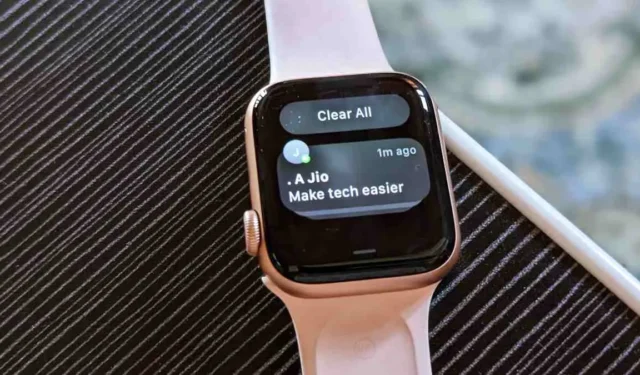
Erhalten Sie keine Benachrichtigungen mehr auf Ihrer Apple Watch? Oder gibt es keinen Ton oder keine Vibration für Benachrichtigungen? Alternativ werden Benachrichtigungen möglicherweise nicht immer angezeigt. Was auch immer das Problem mit Apple Watch-Benachrichtigungen ist, dieser Beitrag wird helfen. Lesen Sie weiter, um zu erfahren, wie Sie beheben können, dass Apple Watch-Benachrichtigungen nicht angezeigt werden.
So funktionieren Benachrichtigungen auf der Apple Watch
Bevor wir uns mit der Fehlerbehebung befassen, sollten Sie verstehen, wie Benachrichtigungen auf der Apple Watch funktionieren. Standardmäßig gehen Benachrichtigungen von Ihrem iPhone entweder an die Apple Watch oder das iPhone, aber nicht an beide Geräte gleichzeitig, abhängig vom gesperrten und entsperrten Status der Geräte. Es treten vier Fälle auf:
- Wenn Ihr iPhone entsperrt ist, erhalten Sie Benachrichtigungen nur auf dem iPhone und nicht auf der Apple Watch, da davon ausgegangen wird, dass Sie das iPhone verwenden, und es sinnvoll ist, die Benachrichtigungen an das iPhone anstelle der Apple Watch zu senden.
- Wenn Ihr iPhone gesperrt ist und Sie die Uhr tragen, werden Benachrichtigungen nur an die Uhr gesendet.
- Wenn die Uhr nicht an Ihrem Handgelenk ist, werden die Benachrichtigungen an Ihr iPhone gesendet und Sie erhalten sie nicht auf der Uhr.
- Wenn sich Ihre Apple Watch schließlich in einem gesperrten Zustand an Ihrem Handgelenk befindet, werden die Benachrichtigungen an das iPhone gesendet und Sie sehen keine Vorschau auf der Uhr, es sei denn, Sie entsperren sie mit Ihrem Passcode. Um dies zu vermeiden, stellen Sie die Apple Watch so ein, dass sie automatisch entsperrt wird, wenn sich Ihr iPhone in der Nähe befindet, oder deaktivieren Sie den Passcode.
So beheben Sie, dass die Apple Watch keine Benachrichtigungen erhält
Möglicherweise erhalten Sie einige Benachrichtigungen aus triftigen Gründen nicht auf Ihrer Uhr. Beispielsweise kann Ihr iPhone entsperrt sein. Wenn Sie diese Gründe jedoch ausgeschlossen haben, versuchen Sie die folgenden Methoden, um Benachrichtigungen auf der Uhr wiederherzustellen. Wir beginnen mit drei vorläufigen Korrekturen und gehen dann detailliertere Methoden an.
1. Starten Sie die Apple Watch neu
Wenn Sie keine Benachrichtigungen vom iPhone an Ihre Apple Watch erhalten, müssen Sie zuerst versuchen, Ihre Apple Watch neu zu starten.
- Halten Sie die Seitentaste der Uhr gedrückt, bis ein Menü angezeigt wird.
- Tippen Sie auf das Power-Symbol (watchOS 9) und ziehen Sie dann den Schieberegler „Ausschalten“ nach rechts, um Ihre Uhr auszuschalten.
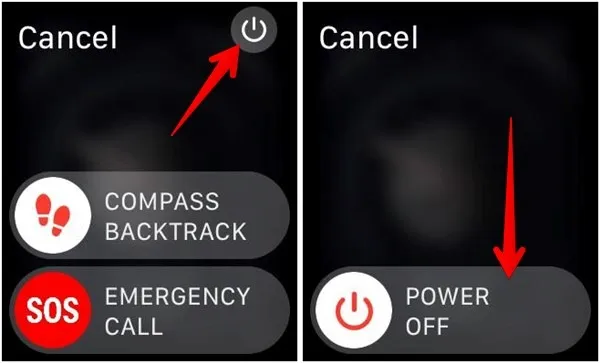
- Nachdem sich die Uhr vollständig ausgeschaltet hat, halten Sie die Seitentaste erneut gedrückt, bis Sie das Apple-Logo sehen, um die Uhr neu zu starten.
2. Aktivieren Sie Bluetooth
Um Benachrichtigungen auf Ihrer Apple Watch zu erhalten, muss Bluetooth sowohl auf Ihrer Uhr als auch auf Ihrem iPhone aktiviert sein. Stellen Sie nach der Aktivierung sicher, dass sich beide Geräte in einer geeigneten Reichweite befinden, da sonst die Uhr die Verbindung zum iPhone trennt und Sie keine Benachrichtigungen erhalten.
Führen Sie die folgenden Schritte aus, um Ihre Apple Watch und Ihr iPhone über Bluetooth zu verbinden.
- Öffnen Sie das „Kontrollzentrum“ auf der Uhr, indem Sie nach oben wischen.
- Sie sollten oben ein grünes iPhone-Symbol sehen. Tippen Sie darauf, um den Verbindungsstatus anzuzeigen. Wenn „Verbunden“ angezeigt wird, müssen Sie nichts weiter tun. Wenn jedoch „Nicht verbunden“ oder „Getrennt“ angezeigt wird, folgen Sie dem nächsten Schritt.
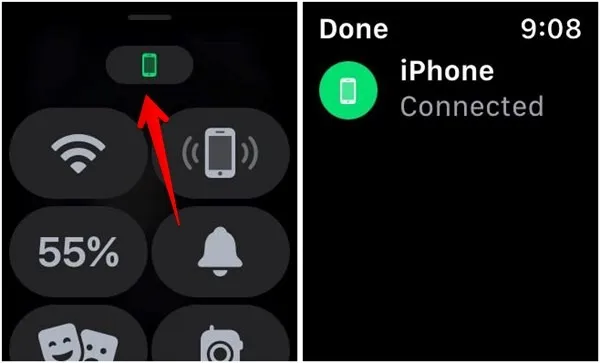
- Öffnen Sie die Einstellungen-App auf Ihrer Apple Watch und gehen Sie zu Bluetooth.
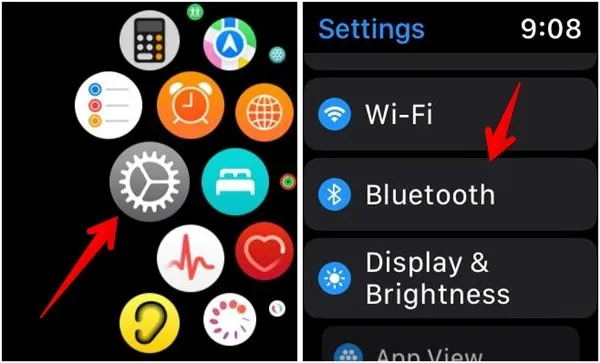
- Scrollen Sie nach unten und aktivieren Sie den Schalter neben Bluetooth.
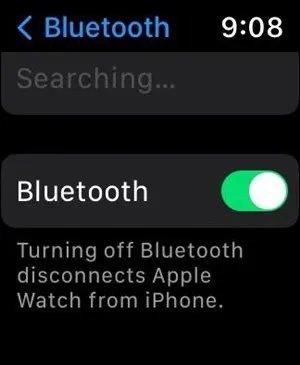
- Gehen Sie in ähnlicher Weise auf Ihrem iPhone zu „Einstellungen -> Bluetooth“.
- Aktivieren Sie den Bluetooth-Schalter. Stellen Sie sicher, dass die Apple Watch in der Liste „Meine Geräte“ als „Verbunden“ aufgeführt ist.
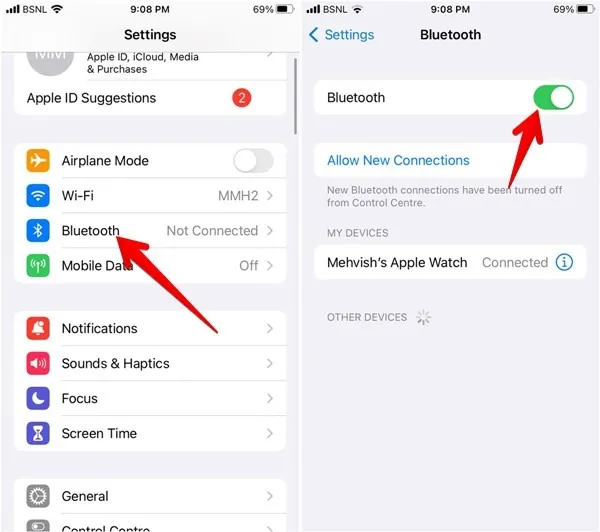
3. Deaktivieren Sie den Flugmodus
Stellen Sie als Nächstes sicher, dass der Flugmodus weder auf der Apple Watch noch auf dem iPhone aktiv ist. Wenn es auf einem der Geräte aktiviert ist, treten Probleme beim Empfang von Benachrichtigungen auf der Uhr auf.
- Öffnen Sie „Einstellungen -> Flugmodus“ auf Ihrer Apple Watch.
- Schalten Sie den Schalter neben „Flugzeugmodus“ aus.
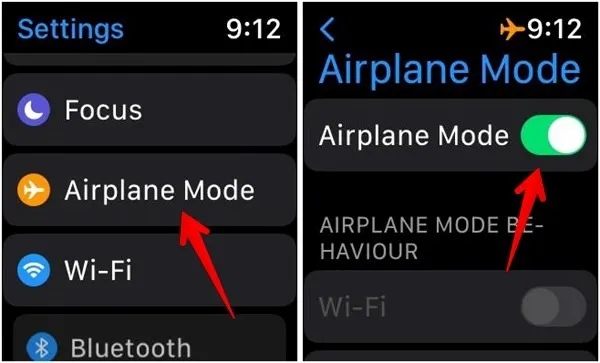
- Öffnen Sie auf ähnliche Weise die Einstellungen auf Ihrem iPhone und schalten Sie den Schalter neben „Flugzeugmodus“ aus.
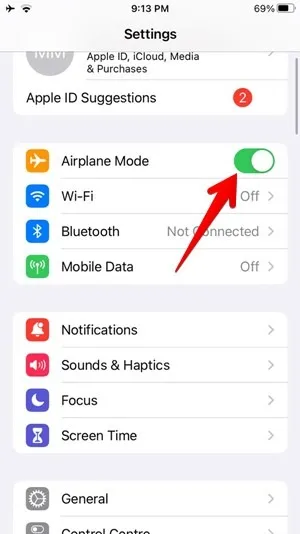
4. Deaktivieren Sie den Ruhemodus auf der Apple Watch
Die Apple Watch verfügt über einen Silent Mode. Wenn diese Option aktiviert ist, hören Sie keine Töne für Benachrichtigungen, die auf Ihrer Apple Watch eingehen. Daher müssen Sie den Silent-Modus deaktivieren, um die Benachrichtigungstöne zu beheben, die auf Ihrer Apple Watch nicht funktionieren.
- Gehen Sie zu „Einstellungen → Sounds & Haptik“.
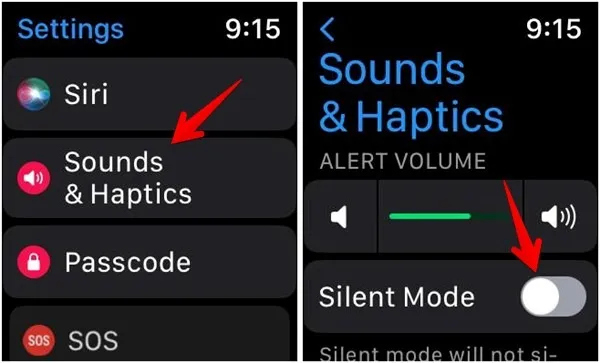
- Schalten Sie den Schalter neben „Silent Mode“ aus.
- Wischen Sie alternativ nach oben, um das „Kontrollzentrum“ zu öffnen. Wenn das Glockensymbol rot ist, bedeutet dies, dass der Ruhemodus aktiviert ist. Tippen Sie auf das Glockensymbol, um die Stummschaltung zu deaktivieren.
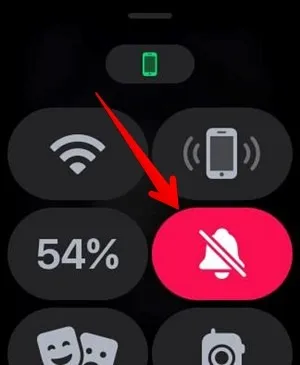
5. Erhöhen Sie die Alarmlautstärke
Möglicherweise haben Sie die Alarmlautstärke auf Ihrer Apple Watch versehentlich verringert oder ausgeschaltet und dann keine Benachrichtigungen mehr gehört. Die folgenden Schritte sollten dies beheben.
- Gehen Sie zu „Einstellungen → Sounds & Haptik“.
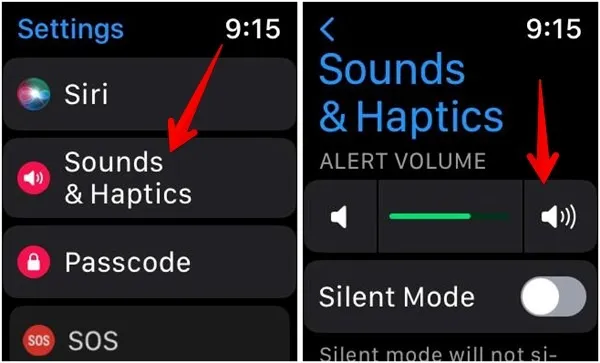
- Drücken Sie mehrmals auf das Lautsprechersymbol auf der rechten Seite des Schiebereglers für die Alarmlautstärke oder verwenden Sie die Digital Crown, um die Lautstärke zu erhöhen.
6. Aktivieren Sie die Vibration auf der Apple Watch
Wenn die Vibration auf Ihrer Apple Watch nicht funktioniert, versuchen Sie Folgendes:
- Gehen Sie zu „Einstellungen → Sounds & Haptik“.
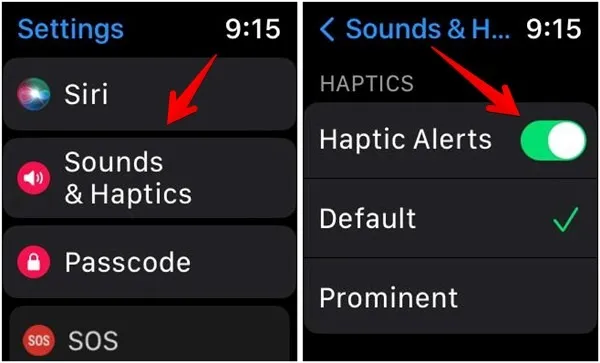
- Scrollen Sie nach unten und aktivieren Sie den Schalter neben „Haptische Benachrichtigungen“.
7. Stummschaltung von Benachrichtigungen auf der Uhr aufheben
Möglicherweise haben Sie versehentlich Benachrichtigungen von einer App auf Ihrer Apple Watch stummgeschaltet, was dazu führt, dass Benachrichtigungen von dieser App nicht funktionieren.
- Streichen Sie auf dem Bildschirm Ihrer Uhr nach unten, um das Benachrichtigungscenter zu öffnen.
- Wischen Sie auf der Benachrichtigung, die Sie stummschalten möchten, nach links und klicken Sie auf das Drei-Punkte-Symbol.
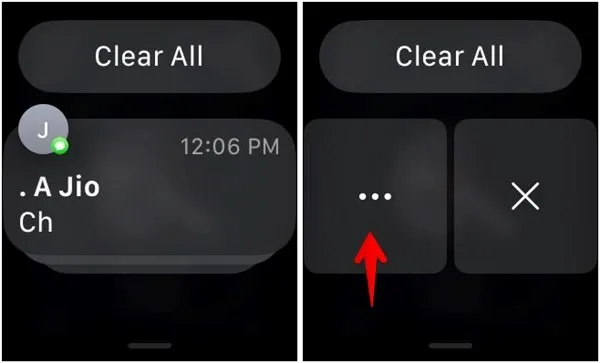
- Wählen Sie „Stumm aufheben“.
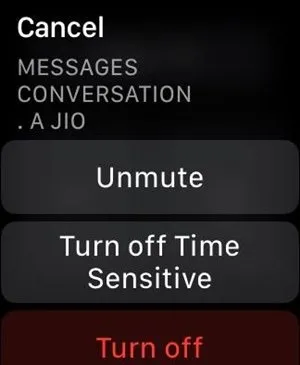
8. Schalten Sie die Nachrichtenanzeige ein
Wenn Sie die Nachrichtenanzeige auf Ihrer Apple Watch nicht sehen, aber Benachrichtigungen erhalten, haben Sie die Option möglicherweise deaktiviert und müssen sie möglicherweise erneut aktivieren.
- Gehen Sie auf Ihrer Apple Watch zu „Einstellungen → Benachrichtigungen“.
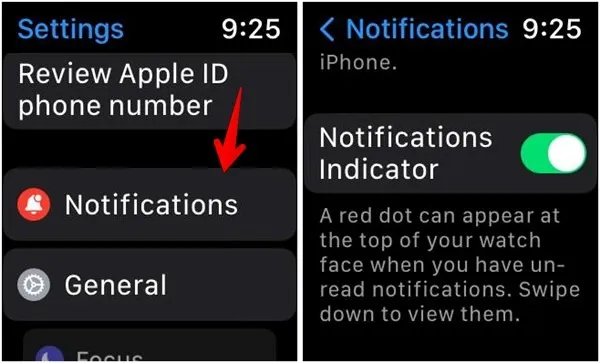
- Aktivieren Sie den Schalter neben „Benachrichtigungsanzeige“.
9. Aktivieren Sie App-Benachrichtigungen auf dem iPhone
Wenn Sie keine Benachrichtigungen von einer bestimmten App auf Ihrer Apple Watch erhalten, überprüfen Sie, ob Benachrichtigungen für diese App aktiviert sind. Diese Optimierung gilt hauptsächlich für Benutzer von iOS 15. Um unter iOS 16 ähnliche Ergebnisse zu erzielen, befolgen Sie die Anweisungen unter „Geplante Zusammenfassung deaktivieren“.
- Öffnen Sie die Einstellungen auf Ihrem iPhone.
- Scrollen Sie ganz nach unten und tippen Sie auf die betreffende App und dann auf „Benachrichtigungen“.
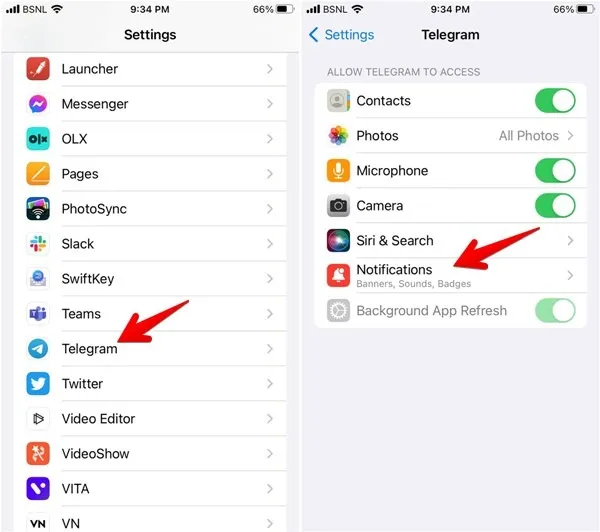
- Stellen Sie sicher, dass der Schalter neben „Benachrichtigungen zulassen“ aktiviert ist.

- Wählen Sie „Sofortige Zustellung“ anstelle von „Geplante Zusammenfassung“ unter „Benachrichtigungszustellung“.
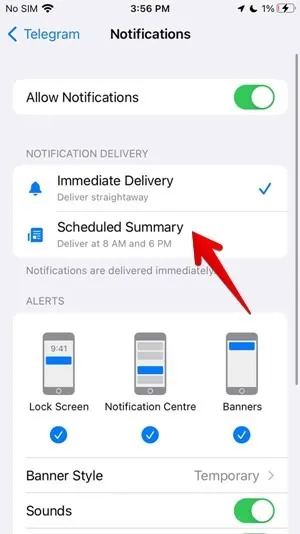
- Aktivieren Sie auch andere Warnungen wie Sperrbildschirm, Benachrichtigungscenter und Banner.
- Scrollen Sie weiter nach unten und tippen Sie auf „X Notification Settings“, wobei X der Name der App ist.
- Sie gelangen zu den Benachrichtigungseinstellungen der App. Stellen Sie erneut sicher, dass alle Benachrichtigungseinstellungen aktiviert sind und dass „Keine Ausnahme“ für alle Kontakte aktiv ist.
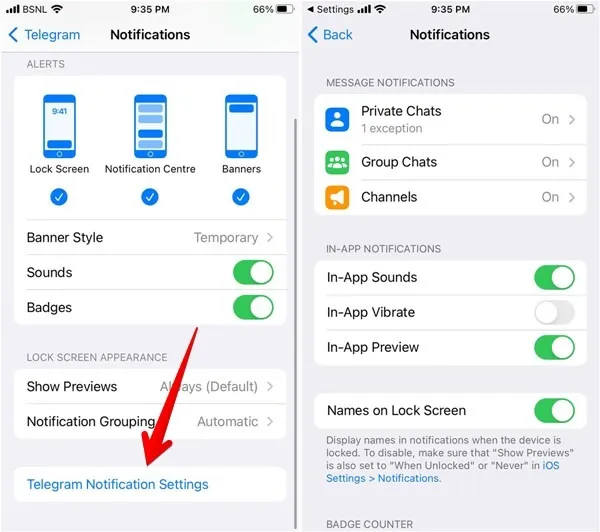
10. Aktivieren Sie App-Benachrichtigungen auf der Apple Watch
Apple ermöglicht es Ihnen, die Apps anzupassen, die Benachrichtigungen an Ihre Apple Watch senden können. Möglicherweise haben Sie versehentlich Benachrichtigungen für eine bestimmte App deaktiviert, sodass sie Sie nicht auf der Uhr benachrichtigen kann. Befolgen Sie diese Schritte, um die Situation umzukehren:
- Starten Sie die Apple Watch-App auf Ihrem iPhone.
- Tippen Sie auf Benachrichtigungen und scrollen Sie nach unten, bis Sie die Liste der Apple-Apps finden. Tippen Sie auf die betreffende App.
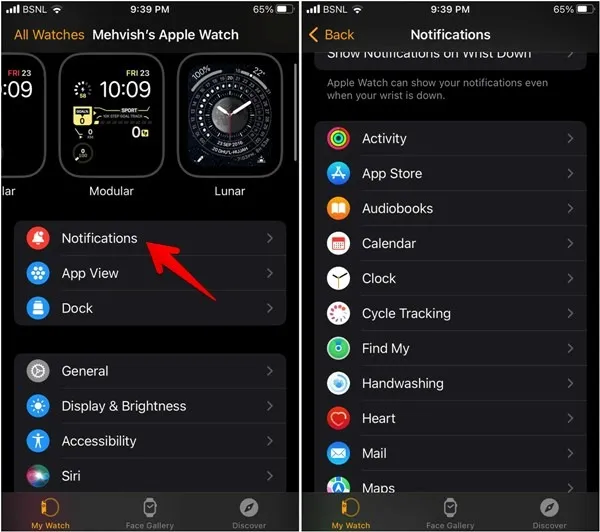
- Wählen Sie auf dem nächsten Bildschirm „Benachrichtigungen zulassen“.
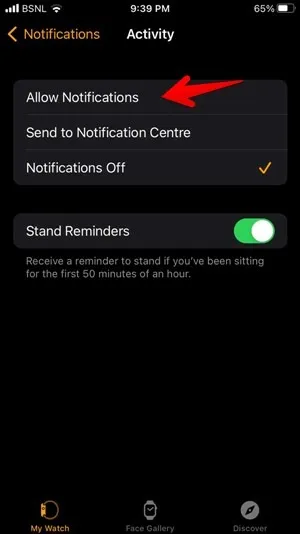
- Gehen Sie zurück zum Benachrichtigungsbildschirm und scrollen Sie nach unten zur Liste der Apps von Drittanbietern. Stellen Sie sicher, dass der Schalter neben der gewünschten App aktiviert ist.
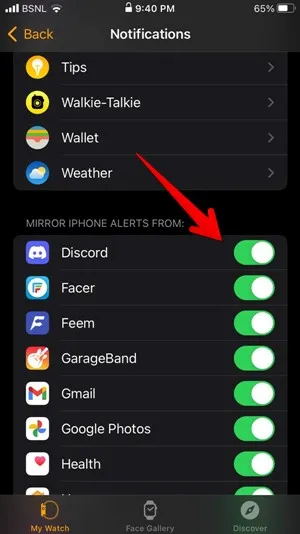
11. Deaktivieren Sie die geplante Zusammenfassung
iOS 15 und höher verfügt über eine Funktion namens „Geplante Zusammenfassung“, die Benachrichtigungen zu geplanten Zeiten sendet. Wenn diese Option aktiviert ist, erhalten Sie Benachrichtigungen nicht sofort auf Ihrem iPhone oder Ihrer Uhr.
- Öffnen Sie die Einstellungen auf Ihrem iPhone.
- Gehen Sie zu „Benachrichtigungen“ und dann zu „Geplante Zusammenfassung“.
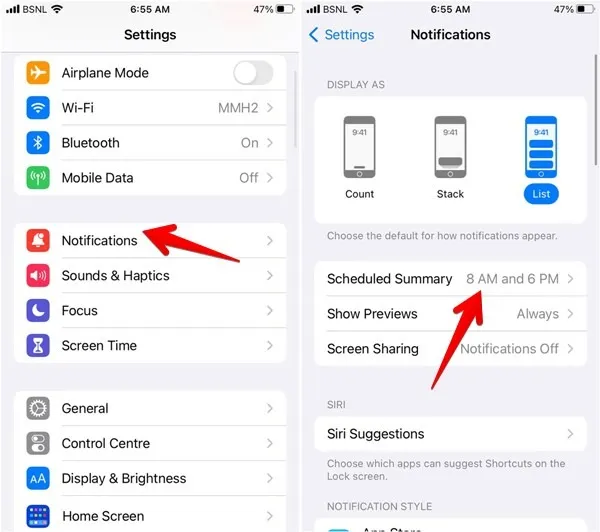
- Schalten Sie den Schalter neben „Geplante Zusammenfassung“ aus, um ihn vollständig zu deaktivieren, oder scrollen Sie nach unten und schalten Sie den Schalter neben der betreffenden App aus.
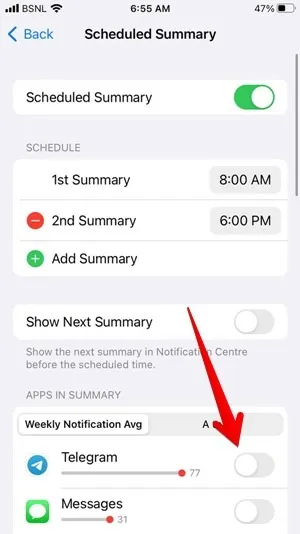
12. Überprüfen Sie die Drittanbieter-App
Wenn Sie keine Benachrichtigungen von einer bestimmten App auf Ihrer Apple Watch erhalten, müssen Sie überprüfen, ob die App auf Ihrem iPhone ordnungsgemäß funktioniert. Beispielsweise müssen Sie sich möglicherweise erneut bei der App anmelden. Überprüfen Sie dies, indem Sie die App auf Ihrem iPhone öffnen.
13. Aktivieren Sie Benachrichtigungen bei Handgelenk nach unten anzeigen
Möglicherweise haben Sie die Funktion zum Anzeigen von Benachrichtigungen bei gesenktem Handgelenk deaktiviert, was dazu führt, dass Sie keine Benachrichtigungen auf Ihrer Apple Watch erhalten.
- Öffnen Sie die Apple Watch-App auf Ihrem iPhone.
- Gehen Sie zu „Benachrichtigungen → Benachrichtigungen bei Handgelenk nach unten anzeigen“.
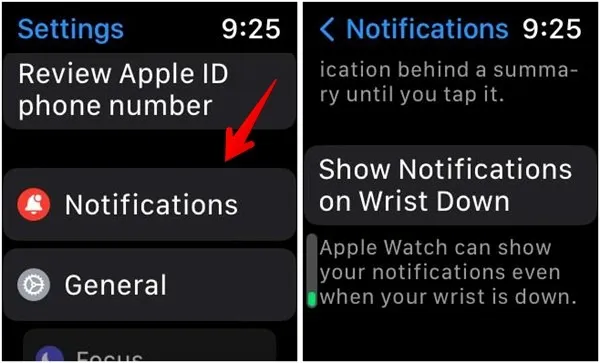
- Aktivieren Sie den Schalter neben „Benachrichtigungen anzeigen“. Scrollen Sie auch nach unten und stellen Sie sicher, dass alle gewünschten Apps durch die Schalter aktiviert sind.
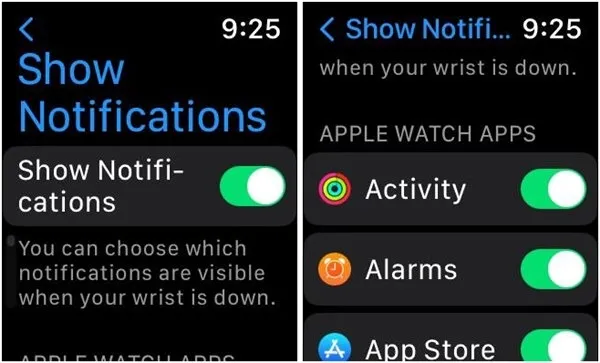
14. Schalten Sie die Handgelenkserkennung aus
Stellen Sie sicher, dass Sie die Uhr richtig tragen, wenn Sie sicherstellen möchten, dass Sie Benachrichtigungen erhalten. Beachten Sie, dass Tätowierungen auf Ihrem Arm die Handgelenkerkennungsfunktion beeinträchtigen und somit Benachrichtigungsprobleme auf der Apple Watch verursachen können.
Wenn Sie Benachrichtigungen auf der Uhr erhalten möchten, auch wenn Sie sie nicht tragen, oder wenn die Handgelenkerkennung nicht richtig funktioniert, können Sie die Handgelenkerkennung deaktivieren.
- Gehen Sie auf Ihrer Apple Watch zu „Einstellungen → Passcode“.
- Scrollen Sie nach unten und schalten Sie „Handgelenkerkennung“ aus.

15. Deaktivieren Sie die Fokusmodi
Genau wie das iPhone unterstützt die Apple Watch Fokusmodi wie „Nicht stören“, „Fahren“ und „Lesen“. Für die Unwissenden sind dies einfach Soundprofile, mit denen Sie Ihre Apple Watch zu einem bestimmten Zeitpunkt oder für eine bestimmte Dauer stummschalten können.
Wenn ein Focus-Profil auf Ihrer Uhr oder Ihrem iPhone aktiv ist, erhalten Sie keine Benachrichtigungen auf der Uhr. Deaktivieren Sie ein aktives Profil mit den folgenden Schritten.
- Wischen Sie auf Ihrer Uhr nach oben, um das „Kontrollzentrum“ zu öffnen.
- Wenn das Fokusmodus-Symbol aktiviert ist, schalten Sie es aus, um den aktiven Fokusmodus zu deaktivieren.
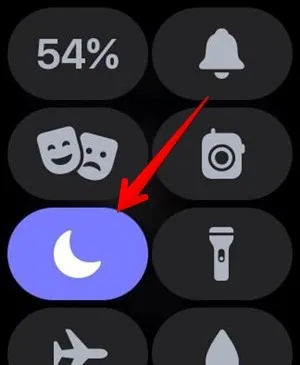
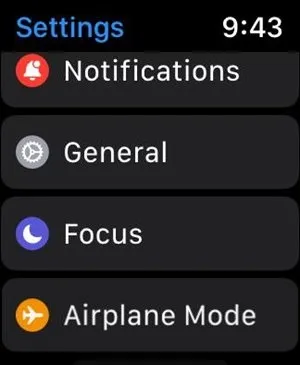
- Öffnen Sie die Einstellungen auf Ihrer Uhr und gehen Sie zu „Fokus“.
- Hier finden Sie verschiedene Fokusmodi. Tippen Sie auf jeden von ihnen und prüfen Sie, ob sie so eingestellt sind, dass sie automatisch aktiviert werden. Beispielsweise kann der Modus „Nicht stören“ so geplant werden, dass er zu einer bestimmten Zeit aktiviert wird. Deaktivieren Sie jede solche aktive Automatisierung.
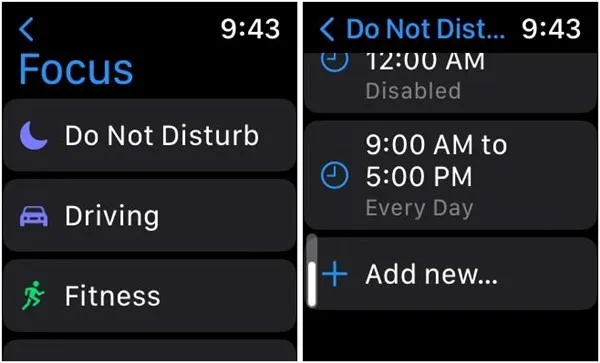
16. Deaktivieren Sie die Freigabe des Fokusmodus
Wenn Sie auf Ihrem iPhone einen Fokusmodus aktivieren, wird dieser auch auf der Uhr aktiviert. So beenden Sie diesen Spiegelungsprozess:
- Gehen Sie auf Ihrer Apple Watch zu „Einstellungen -> Fokus“.
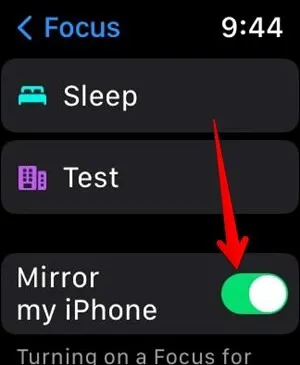
- Scrollen Sie nach unten und schalten Sie den Schalter neben „Mein iPhone spiegeln“ aus.
17. Deaktivieren Sie „Cover to Mute“
Mit der Funktion „Cover to Mute“ können Sie Benachrichtigungen grundsätzlich stumm schalten, indem Sie den Bildschirm der Uhr 3 Sekunden lang mit Ihrer Handfläche abdecken. Ihre Uhr hat sich möglicherweise selbst stumm geschaltet, weil sie dachte, dass sie aufgrund eines Fehlers oder einer Störung in dieser Funktion abgedeckt ist, was dazu führt, dass Sie glauben, dass Ihre Benachrichtigungen auf Ihrer Apple Watch nicht funktionieren.
- Gehen Sie zu „Einstellungen → Sound & Haptik“.
- Scrollen Sie nach unten und deaktivieren Sie „Cover to Mute“.
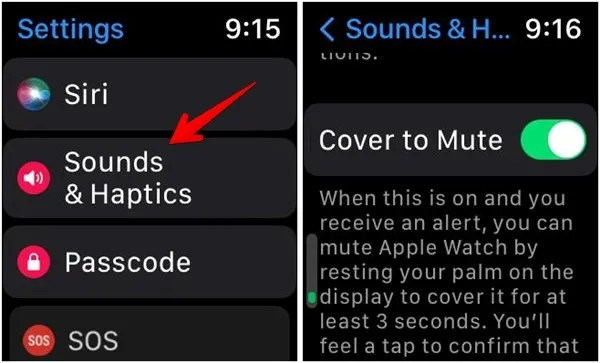
18. Deaktivieren Sie den Energiesparmodus
Apple hat die Funktion „Low Power“-Modus auf WatchOS 9 eingeführt. Wenn sie aktiviert ist, können die Benachrichtigungen auf der Uhr verzögert werden. Daher müssen Sie es deaktivieren, um das Problem zu beheben, dass Benachrichtigungen nicht auf der Apple Watch angezeigt werden.
- Öffnen Sie „Einstellungen -> Akku“ auf der Apple Watch.
- Schalten Sie den Schalter neben „Energiesparmodus“ aus.
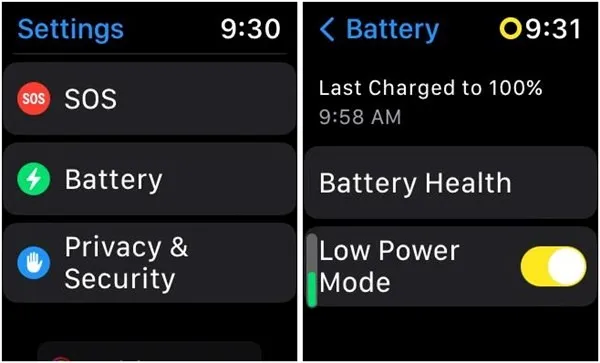
19. Apps und Geräte aktualisieren
Benachrichtigungen funktionieren möglicherweise nicht mehr auf Ihrer Apple Watch, wenn Sie eine veraltete Version von WatchOS, iOS oder der problematischen App verwenden. Sie müssen die betreffenden Geräte und Apps aktualisieren, um das Problem zu beheben.
- Um WatchOS zu aktualisieren, gehen Sie auf Ihrem Wearable zu „Einstellungen → Allgemein → Software-Update“.
- Um iOS auf Ihrem iPhone zu aktualisieren, gehen Sie zu „Einstellungen → Allgemein → Software-Update“.
- Öffnen Sie den App Store und suchen Sie die App, die Sie aktualisieren möchten. Klicken Sie auf die Schaltfläche „Aktualisieren“.
20. Erzwingen Sie einen Neustart Ihrer Uhr
Wenn bisher nichts funktioniert hat, sollten Sie einen Neustart Ihrer Uhr erzwingen, eine Aktion, die als erweiterte Version des regulären Neustarts dient. Dadurch werden alle fehlerhaften Apps oder Dienste auf Ihrer Uhr zwangsweise heruntergefahren, wodurch Probleme wie nicht funktionierende Apple Watch-Benachrichtigungen behoben werden.
Um einen Neustart der Apple Watch zu erzwingen, halten Sie sowohl die Seitentaste als auch die Digital Crown gedrückt, bis Sie das Apple-Logo sehen, und lassen Sie dann beide Tasten los.
21. Entkoppeln Sie die Apple Watch
Versuchen Sie, die Uhr erneut mit Ihrem iPhone zu koppeln, indem Sie zuerst die Uhr entkoppeln und dann die Geräte erneut koppeln.
- Öffnen Sie die Apple Watch-App auf Ihrem iPhone und gehen Sie zu „Alle Uhren“ in der oberen linken Ecke.
- Klicken Sie auf das „(i)“-Symbol neben Ihrer Uhr.
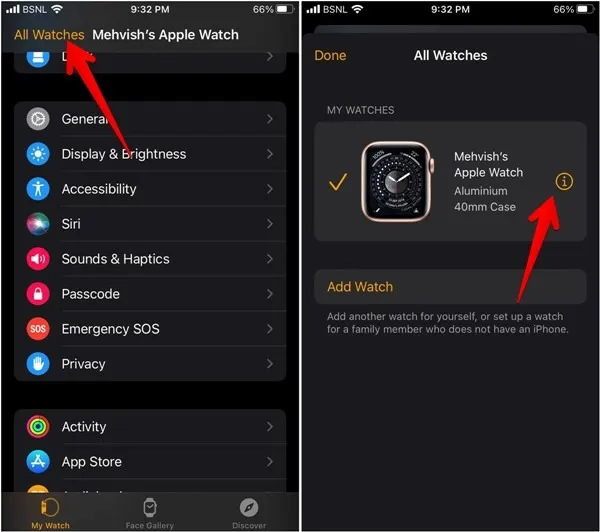
- Scrollen Sie nach unten und klicken Sie auf die Schaltfläche „Apple Watch entkoppeln“.
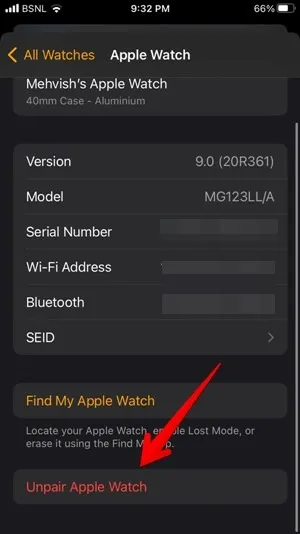
- Bringen Sie die Apple Watch in die Nähe Ihres iPhones, um sie erneut zu koppeln.
Bringen Sie Benachrichtigungen zurück
Sobald Sie es geschafft haben, Benachrichtigungen auf Ihrer Uhr wieder zum Laufen zu bringen, könnten Sie daran interessiert sein, sie mit Watch Face-Apps aufzupeppen.
Alle Screenshots von Mehvish Mushtaq .



Schreibe einen Kommentar